この記事を読むのに必要な時間は約 4 分です。
ロイロゲームレコーダーを使うと
軽くて便利なのはわかったけど、
動画編集にはどうしたらいいのか?って
次なる悩みが登場する。
ニコニコ動画投稿する際の注意点
ニコニコ動画に動画投稿する際は
ユーザーが見やすい画質で提供する必要があります。
最近はWi-Fiから視聴される方が多いので
あまり高画質でも好まれない傾向にあります。
むしろ高画質すぎるとギガ数使ってしまうので
ユーザー側の負担が大きいです。
その為に「動画編集する際」の
動画出力サイズを設定する必要があります。
スマホの画面はあまり大きくないので
高画質は無理なんじゃないかって思うかも
しれませんが、最近のスマホは
高解像度の液晶ディスプレイを搭載しているので
HD/フルHD画質でも対応しています。
私が設定しているサイズは
「HD(1280×720)」画質となります。
動画編集の際のエンコード時間も
それほど負荷がかからず
動画投稿できるのと
ニコニコ動画の規約が緩くなり
100MBという制限もなくなったのも
動画投稿者にとっては良かったんじゃないかな。
主な編集ソフトとしては
添付されている「ロイロスコープ2」が使いやすい。
自分が使っているのはAviutlという
ニコニコ動画投稿主には最適の編集ソフトです。
こちらも古くからある動画編集ソフトですが
無料で使う事ができます。
公式サイト:Aviutl
ゲームキャプチャー時にリサイズした方が動画編集しやすい
ゲーム動画編集時に
編集をしやすくするために
予め動画のサイズをキャプチャー時に
設定しておく必要があります。
私は1280×720サイズでキャプチャーし
そのままのサイズで編集し
動画エンコードを行っています。
最近のニコニコ動画は
動画が高画質対応になっている為に
無料会員でもかなり高画質で
視聴可能となっています。
なのでこちら側が画質を落とすような
設定をしなくてもいいので
リサイズはゲームキャプチャー時に
行ってからの方が動画編集しやすいです。
ちなみにサイズの変更を間違ってしまうと
縦長動画になったり横長動画になったりするので
サイズにあった変更をした方が良い。
レトロゲームを動画投稿する際は
1280×720画質で画面を広げてしまう
恐れがあります。4:3の画面サイズで
動画キャプチャーをした方がいいです。
PCゲームをキャプチャーする際は
フルスクリーンだと1980×1080サイズで
動画キャプチャーされてしまうので
動画編集する際は必ず「リサイズ」を行ってから
動画編集すると投稿した際の字幕等が
はみ出るといった事がないです。
参照記事:AviUtlのインストール方法、注意事項、編集方法
もしこのブログが参考になったら
あなたのブログやTwitterなどで宣伝協力お願いします。

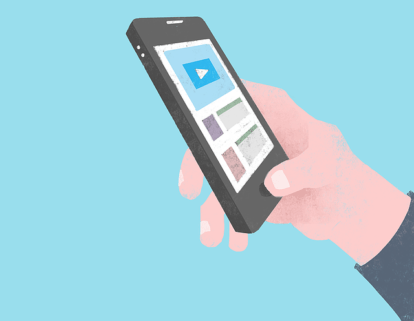
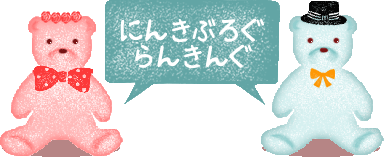
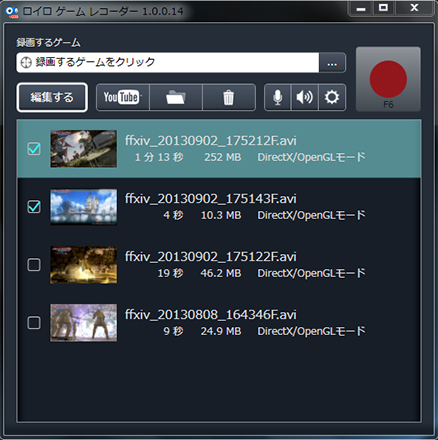

コメント